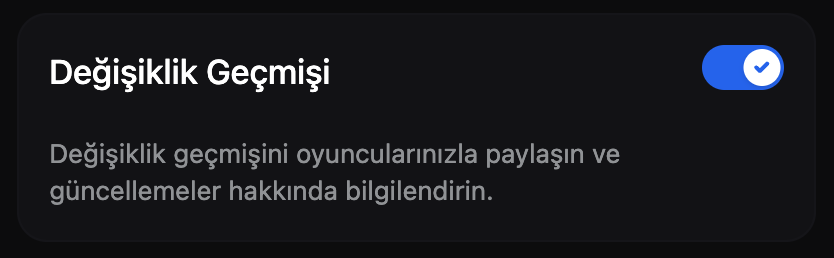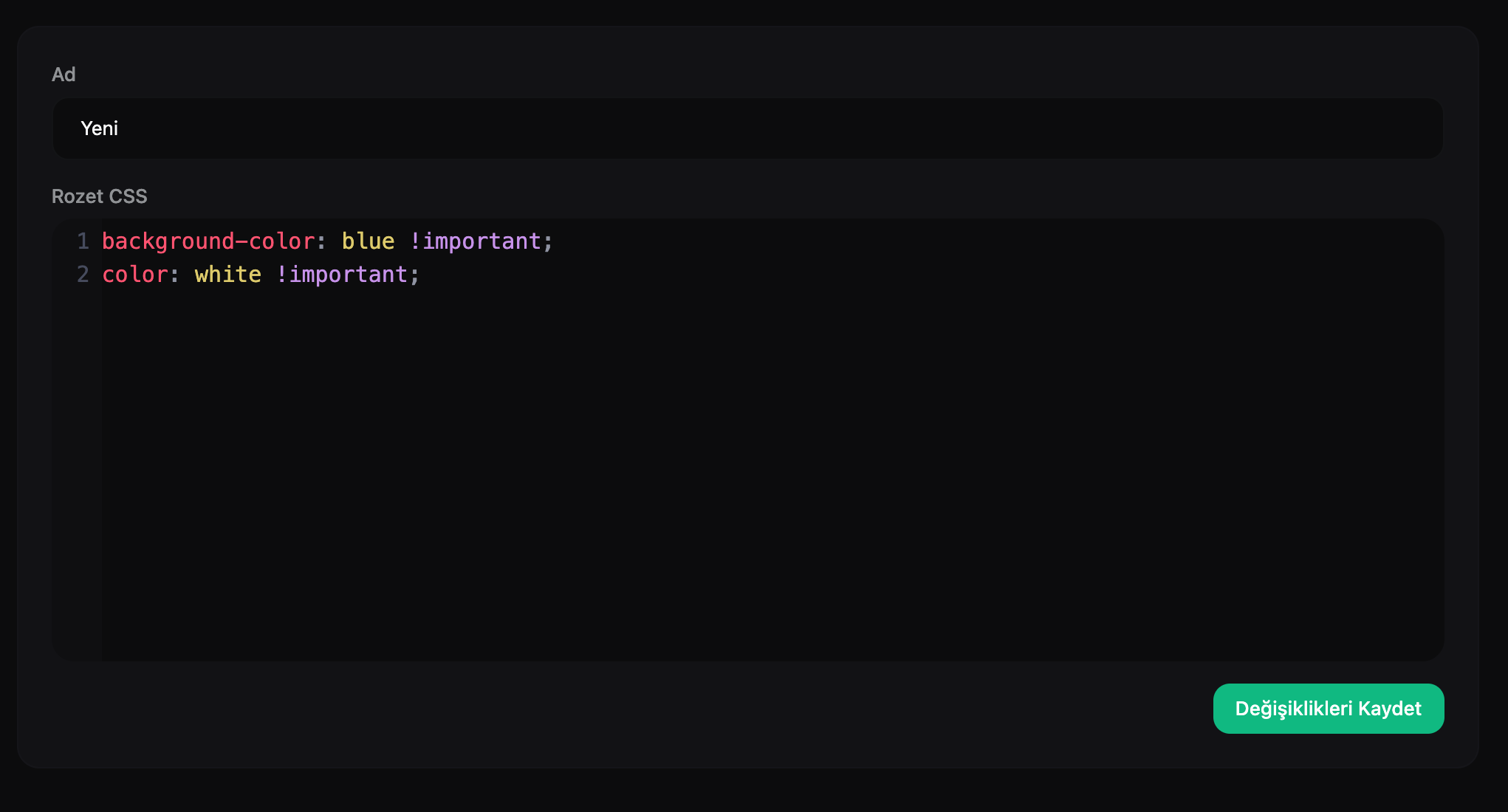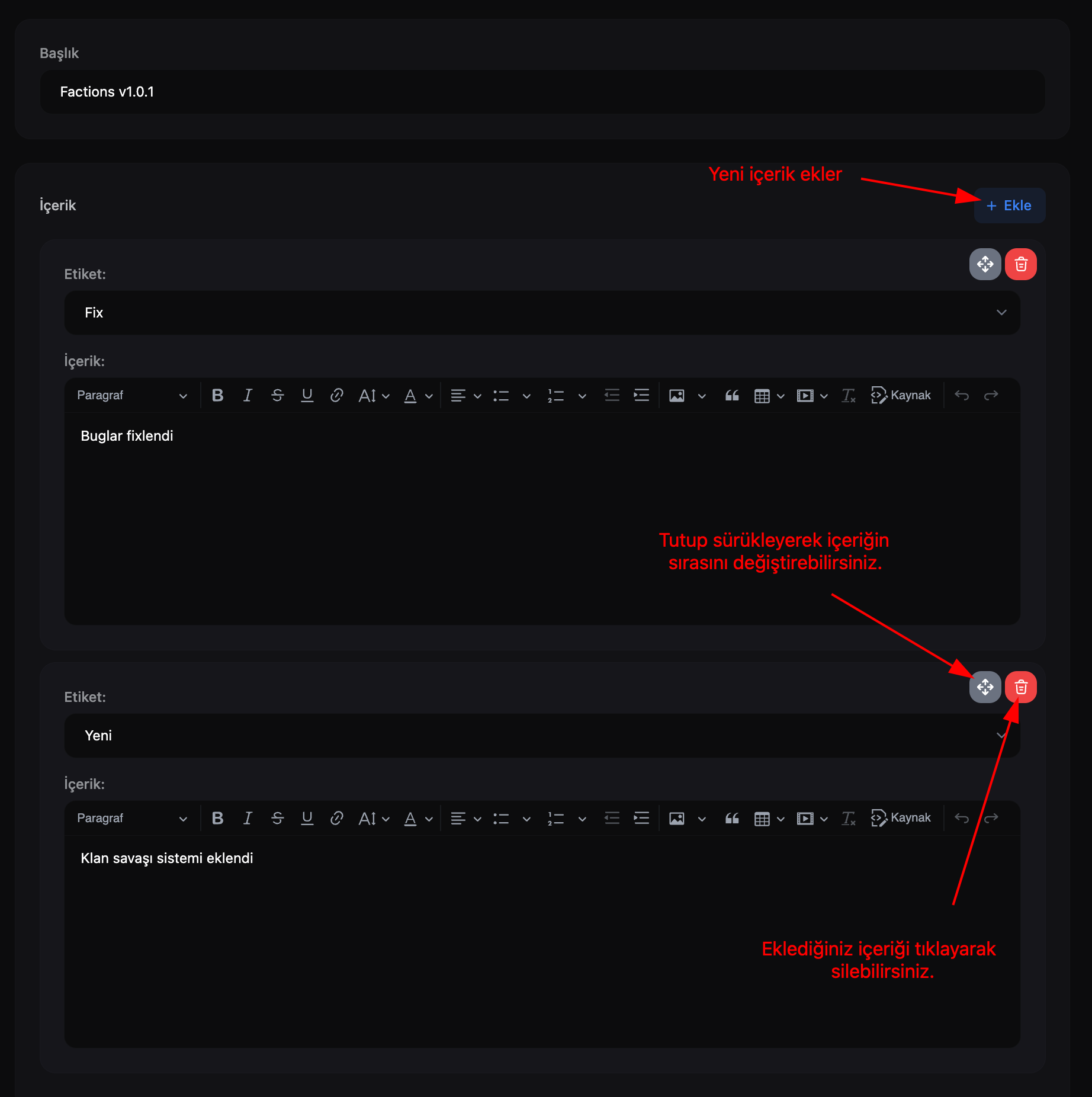Skip to main contentDeğişiklik Geçmişi Kullanımı
- Yönetim Paneli > Ayarlar > Modüller sayfasından Değişiklik Geçmişi modülünü etkinleştirin.
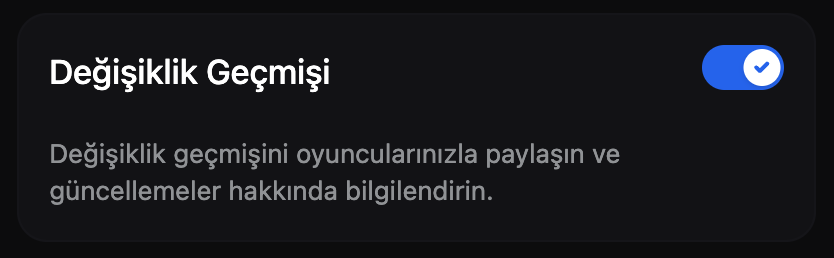
- Yönetim Paneli > İçerik Yönetimi > Değişiklik Geçmişi > Etiketler sayfasından günceleme etiketlerini oluşturun/düzenleyin.
- Ad: Etiket adı
- CSS: Etikete özel CSS yazabilir ve tasarımını değiştirebilirsiniz.
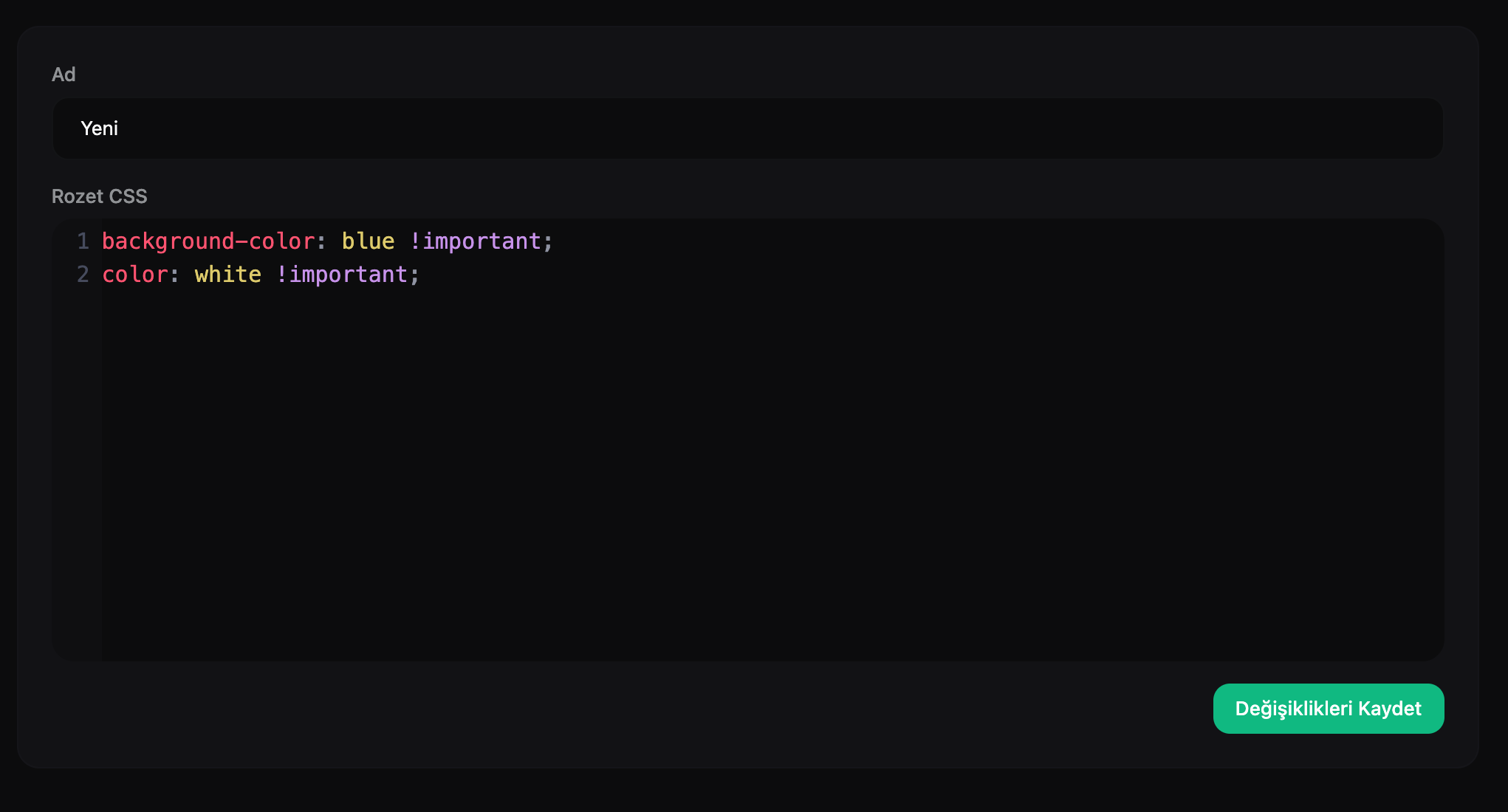
- Yönetim Paneli > İçerik Yönetimi > Değişiklik Geçmişi > Yeni Ekle sayfasından güncelleme notlarını ekleyebilirsiniz.
- Başlık: Güncelleme notunun başlığı
- İçerik: Güncelleme içeriğine ait detaylar. Burda birden fazla not ekleyebilirsiniz.
- Etiket: Güncelleme notunun hangi etikete ait olduğunu belirtin. Fix, Yenilik, Geliştirme gibi.
- İçerik: Güncelleme notunu detaylı bir şekilde açıklayın. HTML destekler.
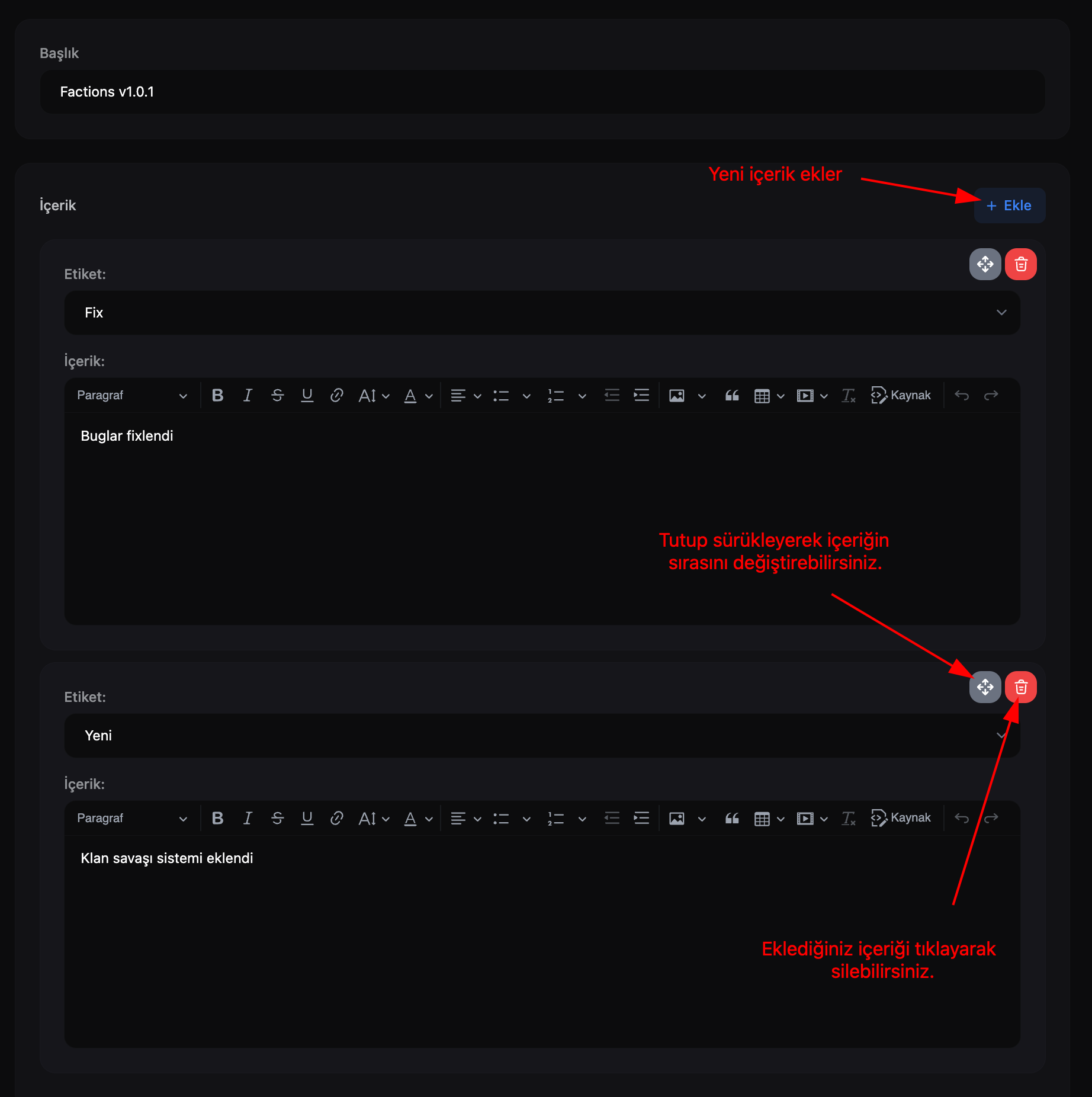
 Yönetim Paneli > Görünüm > Header Menü sayfasında “Yeni Öğe Ekle” butonuna tıklayın. Açılan pencerede “Sayfa Türü” olarak “Değişiklik Geçmişi”ni seçin ve “Ekle” butonuna tıklayın.
Yönetim Paneli > Görünüm > Header Menü sayfasında “Yeni Öğe Ekle” butonuna tıklayın. Açılan pencerede “Sayfa Türü” olarak “Değişiklik Geçmişi”ni seçin ve “Ekle” butonuna tıklayın.